企业网上银行的使用流程
企业网银的办理流程及使用
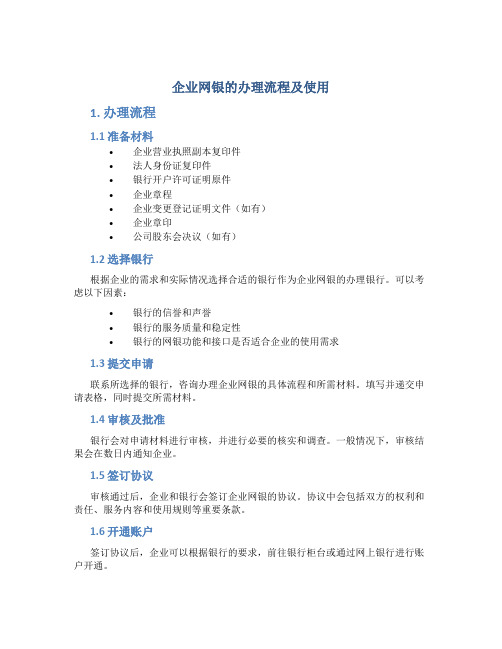
企业网银的办理流程及使用1. 办理流程1.1 准备材料•企业营业执照副本复印件•法人身份证复印件•银行开户许可证明原件•企业章程•企业变更登记证明文件(如有)•企业章印•公司股东会决议(如有)1.2 选择银行根据企业的需求和实际情况选择合适的银行作为企业网银的办理银行。
可以考虑以下因素:•银行的信誉和声誉•银行的服务质量和稳定性•银行的网银功能和接口是否适合企业的使用需求1.3 提交申请联系所选择的银行,咨询办理企业网银的具体流程和所需材料。
填写并递交申请表格,同时提交所需材料。
1.4 审核及批准银行会对申请材料进行审核,并进行必要的核实和调查。
一般情况下,审核结果会在数日内通知企业。
1.5 签订协议审核通过后,企业和银行会签订企业网银的协议。
协议中会包括双方的权利和责任、服务内容和使用规则等重要条款。
1.6 开通账户签订协议后,企业可以根据银行的要求,前往银行柜台或通过网上银行进行账户开通。
2. 使用企业网银2.1 下载安装相关软件根据银行提供的指引,下载并安装企业网银相关的软件。
一般来说,银行会提供适用于不同操作系统的软件版本。
2.2 登录网银平台打开企业网银软件,输入企业的账号和密码,点击登录按钮进入网银平台。
2.3 功能菜单导航在网银平台的主界面,可以看到各个功能模块的菜单。
根据实际需求选择相应的功能菜单进行操作。
2.4 查询账户余额在网银平台的账户查询功能中,可以查询企业账户的余额、交易明细、对账单等相关信息。
2.5 转账汇款企业可以通过网银平台进行转账汇款操作,包括向其他账户转账、支付供应商款项等。
2.6 理财投资一些银行的企业网银平台提供理财投资功能,企业可以进行短期理财、购买基金等操作。
2.7 电子结算企业可以通过网银平台进行电子结算,包括支付工资、缴纳税费等。
2.8 安全设置企业应注意加强网银的安全设置,包括设置复杂密码、定期更换密码、激活双因素身份认证等。
2.9 客户服务如遇到问题或需要帮助,可以联系银行的客户服务热线或登录银行网站进行在线咨询。
内蒙古银行企业网上银行使用手册
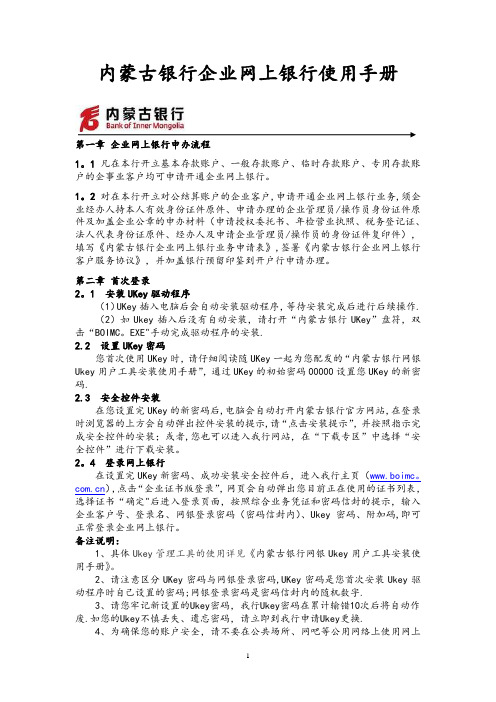
内蒙古银行企业网上银行使用手册第一章企业网上银行申办流程1。
1凡在本行开立基本存款账户、一般存款账户、临时存款账户、专用存款账户的企事业客户均可申请开通企业网上银行。
1。
2对在本行开立对公结算账户的企业客户,申请开通企业网上银行业务,须企业经办人持本人有效身份证件原件、申请办理的企业管理员/操作员身份证件原件及加盖企业公章的申办材料(申请授权委托书、年检营业执照、税务登记证、法人代表身份证原件、经办人及申请企业管理员/操作员的身份证件复印件),填写《内蒙古银行企业网上银行业务申请表》,签署《内蒙古银行企业网上银行客户服务协议》,并加盖银行预留印鉴到开户行申请办理。
第二章首次登录2。
1 安装UKey驱动程序(1)UKey插入电脑后会自动安装驱动程序,等待安装完成后进行后续操作.(2)如Ukey插入后没有自动安装,请打开“内蒙古银行UKey”盘符,双击“BOIMC。
EXE"手动完成驱动程序的安装.2.2 设置UKey密码您首次使用UKey时,请仔细阅读随UKey一起为您配发的“内蒙古银行网银Ukey用户工具安装使用手册”,通过UKey的初始密码00000设置您UKey的新密码.2.3 安全控件安装在您设置完UKey的新密码后,电脑会自动打开内蒙古银行官方网站,在登录时浏览器的上方会自动弹出控件安装的提示,请“点击安装提示”,并按照指示完成安全控件的安装;或者,您也可以进入我行网站,在“下载专区”中选择“安全控件”进行下载安装。
2。
4 登录网上银行在设置完UKey新密码、成功安装安全控件后,进入我行主页(www.boimc。
),点击“企业证书版登录”,网页会自动弹出您目前正在使用的证书列表,选择证书“确定"后进入登录页面,按照综合业务凭证和密码信封的提示,输入企业客户号、登录名、网银登录密码(密码信封内)、Ukey密码、附加码,即可正常登录企业网上银行。
备注说明:1、具体Ukey管理工具的使用详见《内蒙古银行网银Ukey用户工具安装使用手册》。
企业网上银行流程
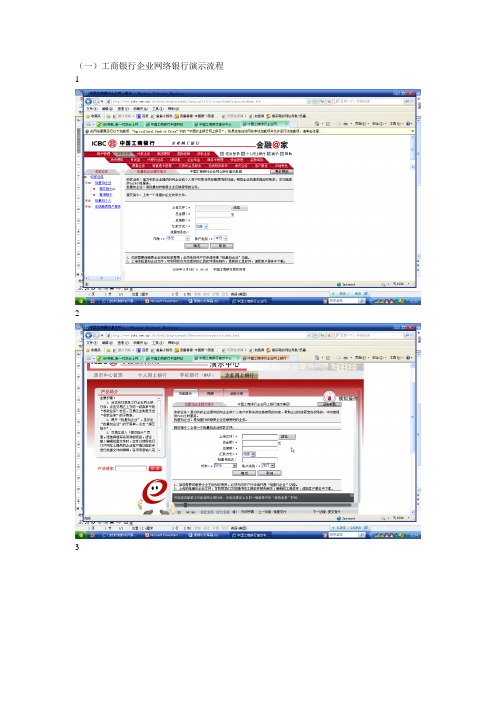
(一)工商银行企业网络银行演示流程1234567891011企业网上银行业务简述企业网上银行是指通过互联网或专线网络,为企业客户提供账户查询、转账结算、在线支付等金融服务的渠道,根据功能、介质和服务对象的不同可分为普及版、标准版和中小企业版。
企业网上银行业务功能分为基本功能和特定功能。
基本功能包括账户管理、网上汇款、在线支付等功能;特定功能包括贵宾室、网上支付结算代理、网上收款、网上信用证、网上票据和账户高级管理等业务功能。
适用对象在工行开立账户、信誉良好的企业客户,包括企业、行政事业单位、社会团体等均可开通企业网上银行。
特色优势中国工商银行一直以来以科技和业务创新为动力,致力于为客户创造更多的价值,凭借强大的技术和管理优势,至今企业网上银行已经发展成为集账务信息管理、收付款、资金集中调度、投资理财等十大类服务在内,全方位、一体化的企业客户资金管理平台。
1. 稳定高效的系统、发达的结算网络。
2. 强大丰富的产品、持续的更新能力。
3. 3A(Anytime 、Anywhere 、Anyhow)式的服务、优质的管理。
提供7×24小时全天候不间断服务,无论地处何方、身处何境,只需接入互联网即可享受迅速优质的银行服务。
4. 多级组合授权机制,为您提供多人顺序授权和无序授权的便捷服务。
开办条件:客户需在工行开立账户并提供开户行要求的其它材料。
开通流程开通流程请见流程图:普及版:登录:进入工行网站主页—选择企业网上银行登录—选择企业网上银行普及版登录—输入卡号、密码和验证码—点击登录进入。
使用:如在使用过程遇到问题,您可点击“热点解答”和“更多帮助”。
退出:在使用完毕后,请您点击安全退出,以确保账户安全。
证书版:登录:进入工行网站主页—选择企业网上银行登录—插入企业网上银行证书—选择企业网上银行登录—选择证书—输入证书密码—点击确定进入。
使用:如在使用过程遇到问题,您可点击“热点解答”和“更多帮助”。
企业网银的使用流程

企业网银的使用流程1. 注册企业网银账户•登录银行官网,选择注册企业网银账户的选项。
•输入企业的基本信息,如企业名称、纳税人识别号等。
•提交注册申请,并等待银行审核。
•审核通过后,银行将发送登录用户名和密码。
2. 登录企业网银账户•打开银行的企业网银登录页面。
•输入收到的用户名和密码,并点击登录按钮。
•如果是第一次登录,系统会要求修改初始密码。
•输入新密码并确认,完成登录。
3. 绑定企业账户•登录后,点击绑定企业账户的选项。
•输入企业的账户名称、账户类型等基本信息。
•输入企业账户的账号和开户行信息。
•提交绑定申请,并等待银行审核。
•审核通过后,企业账户将与网银账户成功绑定。
4. 设置安全认证•登录后,点击账户设置,选择安全认证的选项。
•选择安全认证方式,如短信验证、动态口令等。
•根据系统提示,进行相应的设置和绑定操作。
•确认安全认证方式设置成功。
5. 查看账户余额•登录后,点击账户余额,进入账户余额页面。
•可以看到各个绑定的企业账户的余额信息。
•点击特定账户可以查看该账户的详细交易记录。
6. 发起支付•登录后,点击支付功能,进入支付页面。
•输入收款方的账号、姓名和金额等信息。
•输入支付密码或进行安全认证。
•确认支付信息无误后,点击确认支付按钮。
•系统显示支付结果。
7. 查看交易明细•登录后,点击交易明细,进入交易明细页面。
•可以看到各个绑定账户的交易记录。
•可以按日期、金额等条件进行筛选和查询。
8. 导出账户信息•登录后,点击导出功能,选择账户信息导出的选项。
•选择导出日期范围和导出的文件格式。
•点击确认导出按钮。
•下载导出的文件,在本地查看账户信息。
9. 申请贷款或融资•登录后,点击贷款或融资功能,进入相应申请页面。
•输入相应的贷款或融资金额和期限等信息。
•提交申请,并等待银行审核。
•银行审核通过后,款项将直接划入企业账户。
10. 修改企业信息•登录后,点击账户设置,选择企业信息修改选项。
•输入要修改的企业信息,如地址、联系方式等。
企业出纳网银操作流程
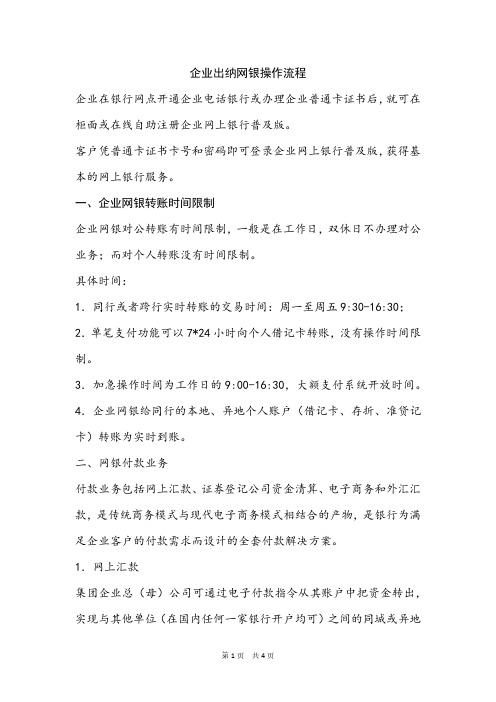
企业出纳网银操作流程企业在银行网点开通企业电话银行或办理企业普通卡证书后,就可在柜面或在线自助注册企业网上银行普及版。
客户凭普通卡证书卡号和密码即可登录企业网上银行普及版,获得基本的网上银行服务。
一、企业网银转账时间限制企业网银对公转账有时间限制,一般是在工作日,双休日不办理对公业务;而对个人转账没有时间限制。
具体时间:1.同行或者跨行实时转账的交易时间:周一至周五9:30-16:30;2.单笔支付功能可以7*24小时向个人借记卡转账,没有操作时间限制。
3.加急操作时间为工作日的9:00-16:30,大额支付系统开放时间。
4.企业网银给同行的本地、异地个人账户(借记卡、存折、准贷记卡)转账为实时到账。
二、网银付款业务付款业务包括网上汇款、证券登记公司资金清算、电子商务和外汇汇款,是传统商务模式与现代电子商务模式相结合的产物,是银行为满足企业客户的付款需求而设计的全套付款解决方案。
1.网上汇款集团企业总(母)公司可通过电子付款指令从其账户中把资金转出,实现与其他单位(在国内任何一家银行开户均可)之间的同城或异地资金结算,达到“足不出户”即可轻松完成企业日常结算的目的。
网上汇款为企业提供多种支付模式,您可根据集团内部的管理需要,统一设计对外转出或定向汇款的支付模式,通过企业设计的安全授权和控制方案,实现财务管理上的各种要求。
2.证券登记公司资金清算证券公司类客户可通过“证券登记公司资金清算”功能向证券登记公司指定的清算账户转账并查询相关信息。
包括提交指令、查询指令、证券登记公司清算账户信息查询、指令授权四项功能。
3.电子商务B2B在线支付是银行专门为电子商务活动中的卖方和买方提供的安全、快捷、方便的在线支付中介服务,银行B2B网上支付平台将电子商务活动的卖方和买方连接起来,为B2B特约商户和网上采购企业提供了先进、快捷的资金流通道,打破了时空限制,提高了交易效率,降低了交易成本。
采购企业在银行任何一家B2B特约商户进行订货或购物时,银行为企业提供两种支付方式,一种是直接在特约网站为已产生的订单完成支付,另一种是企业登录企业网银后通过电子商务功能将已取得的订单信息手工输入进行支付。
网上银行操作流程图
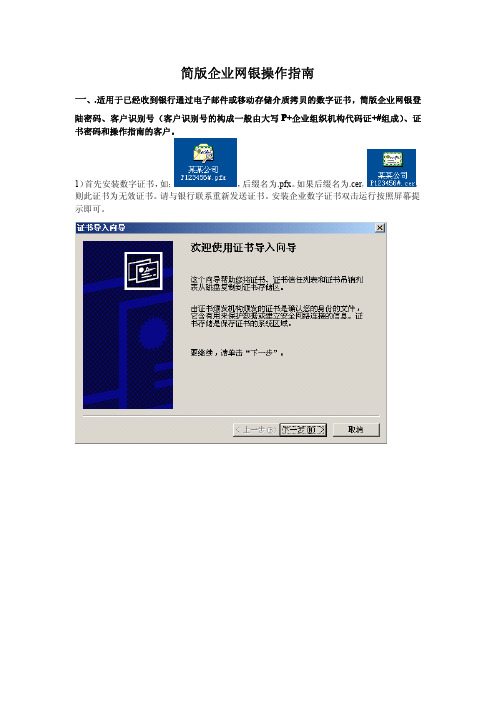
简版企业网银操作指南一、.适用于已经收到银行通过电子邮件或移动存储介质拷贝的数字证书,简版企业网银登陆密码、客户识别号(客户识别号的构成一般由大写P+企业组织机构代码证+#组成)、证书密码和操作指南的客户。
1)首先安装数字证书,如:,后缀名为.pfx。
如果后缀名为.cer,,则此证书为无效证书。
请与银行联系重新发送证书。
安装企业数字证书双击运行按照屏幕提示即可。
证书安装好以后,可以在“工具”-“internet选项”-“内容”-“证书”,查询,见下图“S”字母开头证书二、适用于没有收到银行发送的数字证书。
凭银行提供的客户识别号,证书下载密码,可自行下载证书注意:下载证书过程中,系统将提示该客户的企业网银网上银行登陆密码,请牢记。
证书下载流程如下:1、打开IE浏览器,在地址栏输入/sz,选择“业网上银行登录”2、点击网页左下方的“简化版证书下载”3、输入客户信息。
a、客户号格式为“P+证件号码+#”,例如:证件号码为618815973X-4,则客户号就应该输入P618815973X-4#,注意,第一位的P是大写,X-4#也要输入。
b、证书下载密码为客户识别号的后六位,例如:客户识别号为P618815973X-4#,那么该客户的证书下载密码为973X-4,如果客户识别号为P6*******bB#,那么下载密码为1597bB。
注意,如果客户识别号少于六位,那么证书下载密码为111111。
c、附加码按照左手边的提示图片输入即可。
附加码是为了保证网络数据传输安全。
点击“确定”。
4、证书存储介质为“本机硬盘(中级加密强度)”,证书设置选择“私钥可导出”。
潜在的脚本冲突,选择“是”证书下载成功,记下登陆密码,证书号。
(对话框显示有时间限制,需要尽快记下)1、点击:工具-Internet选项2、点击:内容-证书3、选中证书后,点击导出4、选择:是,导出私钥5、点击下一步6、设置证书导入密码(此密码为再次安装证书时输入的密码,现需自己设置)7、选择证书存储地方(推荐保存在桌面,文件名自己设置)8、证书导出成功书”,“S”字母开头证书为查询版证书,见下图:三、登陆简版企业网上银行A.打开建行深圳分行的主页:/sz,选择“企业网上银行登录”B.下载“简化版企业客户签名通”并安装;C.选择“企业网银简版登录”D.输入“客户识别号”和“登陆密码”,点击“登陆”请暂时关闭,否则无法检验数字证书E.登陆后显示上一次登录信息,点击“确认”1.登陆密码连续6次错误,密码将会锁定,再次登陆时,系统会提示“操作员被冻结”此时需要填写“企业网上银行维护需求申请表(查询版).doc”,(此表格在“建行深圳分行网页”-“企业网上银行相关下载”-“企业网上银行表格及流程下载”,填写此表格,加盖公章,交回银行重置登陆密码。
农行企业网上银行转账操作流程

农行企业网上银行转账操作流程下载温馨提示:该文档是我店铺精心编制而成,希望大家下载以后,能够帮助大家解决实际的问题。
文档下载后可定制随意修改,请根据实际需要进行相应的调整和使用,谢谢!并且,本店铺为大家提供各种各样类型的实用资料,如教育随笔、日记赏析、句子摘抄、古诗大全、经典美文、话题作文、工作总结、词语解析、文案摘录、其他资料等等,如想了解不同资料格式和写法,敬请关注!Download tips: This document is carefully compiled by theeditor.I hope that after you download them,they can help yousolve practical problems. The document can be customized andmodified after downloading,please adjust and use it according toactual needs, thank you!In addition, our shop provides you with various types ofpractical materials,such as educational essays, diaryappreciation,sentence excerpts,ancient poems,classic articles,topic composition,work summary,word parsing,copy excerpts,other materials and so on,want to know different data formats andwriting methods,please pay attention!农业银行企业网上银行转账操作指南农业银行的企业网上银行系统为企业客户提供了一种高效、便捷的财务管理方式,其中包括了转账这一重要功能。
新一代企业网上银行操作手册
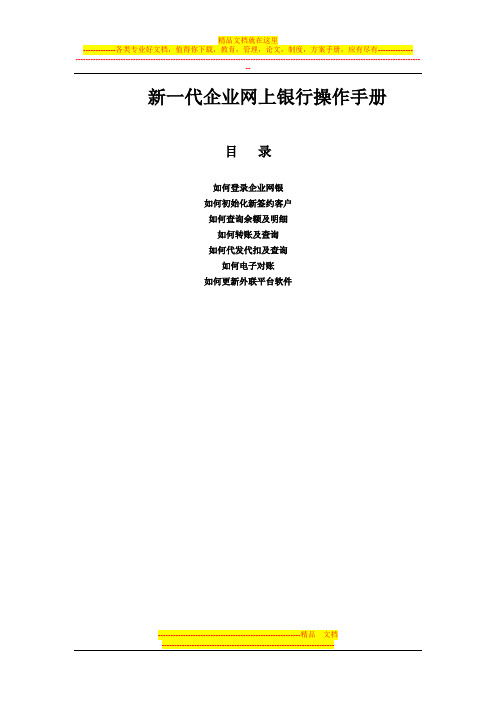
新一代企业网上银行操作手册目录如何登录企业网银如何初始化新签约客户如何查询余额及明细如何转账及查询如何代发代扣及查询如何电子对账如何更新外联平台软件■如何登陆企业网银一、新签约客户首次登陆【1】安装【网银盾驱动】和【签名通控件】。
温馨提示:迁移完成后,提供客户网银盾驱动和签约通控制一体化安装软件:企业版E路护航.第一步:请登录,点击主页左上角的【公司机构客户】,再点击页面左上角【下载中心】。
第二步:下载相应品牌【网银盾管理工具】和【签名通】,保存至电脑桌面并按提示安装。
(如下图)第三步:请分别双击启动存放在桌面上的【签名通控件】和【网银盾驱动】选下一步,直至完成。
(如下图)【2】设置网银盾初始口令及安装证书.第一步:插入网银盾.若为新签约客户:系统自动弹出密码框,要求您设置网银盾初始口令,请牢记您设置的口令,如遗忘将导致网银盾作废。
(如下图)第二步:证书安装提示,点击【是】。
屏幕右下角出现“建行网银盾管理工具"图标后,将提示如下信息:点击“是"即可.(如下图)二、企业网银客户非首次登陆第一步:请登录www。
ccb。
com,点击主页左上角的【公司机构客户】,再点击页面左上角【企业网银登陆】.第二步:高级或简版客户选择登陆入口。
高级客户:点击:【企业网银高级版登陆】;简版客户:点击【企业网银简版版登陆】.(如下图)温馨提示:升级完成前,还将进入下图页面,升级完成后,高级客户和简版客户均只需通过上图【企业网上银行登录】入口进入.第三步:选择企业网银证书后,点击【确定】.(如下图)第四步:请您输入网银盾口令,点击【确定】。
(如下图)点击【确定】后,系统将自动提示企业网银登录域名变更的公告:在过渡期间,客户通过原域名登录均可自动调整至新系统的页面,完成系统升级后,两个域名均自动指向新系统登录界面。
第五步:进入下图后,系统界面自动反写企业网银的【客户识别号】与网银盾对应的【操作员代码】,请输入登录密码,点击【登录】.(如下图)第六步:进入欢迎页面后,点【进入操作页面】。
企业网上银行跨行转账柜面业务操作流程

企业网上银行跨行转账柜面业务操作流程二、操作流程1. 登录网上银行首先,企业需要登录自己的网上银行账户。
输入正确的账号和密码后,点击登录即可进入网上银行的主界面。
2. 选择跨行转账业务在网上银行主界面,企业可以看到各种业务选项,包括查询余额、转账汇款、账户管理等。
企业需要点击转账汇款选项,进入具体的转账业务界面。
3. 填写转账信息在转账业务界面,企业需要填写转账信息。
包括转入账户的银行名称、开户行名称、账号、户名等。
此外,还需要填写转账金额、用途等相关信息。
企业需要确保填写信息准确无误,以免造成转账失败或延误。
4. 进行身份验证为了确保转账安全,银行会要求进行身份验证。
一般情况下,企业需要输入短信验证码或者动态口令,以确认身份。
在输入正确的验证码后,点击确认即可。
5. 确认转账信息在进行身份验证后,企业需要仔细核对转账信息。
确认无误后,点击确认转账按钮进行下一步操作。
6. 打印转账凭证转账成功后,银行会生成转账凭证。
企业需要将转账凭证打印出来,并在接下来的柜面业务办理中使用。
7. 前往柜面办理拥有转账凭证后,企业需要前往银行的柜台办理转账业务。
在柜面,企业需要提供所需的身份证明、营业执照等相关材料,以便银行工作人员核实。
同时,需要将转账凭证交给工作人员,以作为操作的依据。
8. 进行柜面操作工作人员核实材料后,会进行柜面操作。
根据企业提供的转账凭证上的信息,工作人员会完成转账手续。
企业可以在柜台上进行现金的转账,或者选择网上银行转账的方式。
9. 签署相关文件完成转账操作后,工作人员会要求企业签署相关的转账文件。
企业需要按照提示逐一审查文件,并在需要签字的地方进行签字确认。
10. 获取转账凭证在完成签署文件后,工作人员会将转账凭证交还给企业。
企业需要将转账凭证妥善保管,以作为转账操作的凭证。
以上就是企业网上银行跨行转账柜面业务操作的流程。
通过依次完成各个步骤,企业可以安全、便捷地完成跨行转账业务。
企业可以根据自己的实际情况,选择最适合自己的转账方式,以提高资金运作效率和安全性。
企业网上银行跨行转账柜面业务操作说明

企业网上银行跨行转账柜面业务操作说明一、业务背景企业网上银行是指银行为企业客户提供的一种在线银行服务平台,可以通过该平台完成多种银行业务操作。
其中,跨行转账柜面业务是企业网上银行的一项重要功能,能够方便快捷地完成企业之间的跨行转账操作。
本文档将介绍企业网上银行跨行转账柜面业务的具体操作流程和注意事项,以帮助用户顺利完成相关操作。
二、操作流程1. 登录企业网上银行在开始进行跨行转账柜面业务之前,用户需要先登录企业网上银行。
打开浏览器,输入银行网址,进入企业网上银行登录页面。
输入正确的用户名和密码,点击“登录”按钮,即可成功登录进入企业网上银行的主界面。
2. 选择跨行转账柜面业务在企业网上银行的主界面上,用户可以看到多个功能选项。
选择“跨行转账柜面业务”功能,进入跨行转账柜面业务操作页面。
3. 填写转账信息在跨行转账柜面业务操作页面上,用户需要填写相关的转账信息。
包括:•转出账户:选择需要转出资金的账户。
•转入账户:输入转入资金的目标账户。
•转账金额:填写需要转账的金额。
•转账备注:可选填,填写转账的附加说明或备注信息。
填写完毕后,点击“确认”按钮。
4. 进行身份认证进行跨行转账操作需要进行身份认证,以确保操作安全。
根据网上银行的要求,用户需要输入动态口令或USB密钥等认证信息。
5. 确认转账信息在进行身份认证后,用户需要再次确认转账信息。
仔细核对转出账户、转入账户、转账金额等信息是否正确,确认无误后点击“确认转账”按钮。
6. 完成转账操作完成确认后,系统将会进行转账操作。
此时,用户需要耐心等待几秒钟,直至系统显示转账操作已成功。
同时,用户可以打印或保存转账凭证,作为操作的记录和凭证。
三、注意事项在进行企业网上银行跨行转账柜面业务时,用户需要注意以下事项:1.转账金额必须保证账户余额充足,否则转账将失败。
2.转账金额在一定范围内,需要输入正确的金额格式,避免输入错误。
3.转账操作需要进行身份认证,确保操作安全性。
企业网上银行使用指南
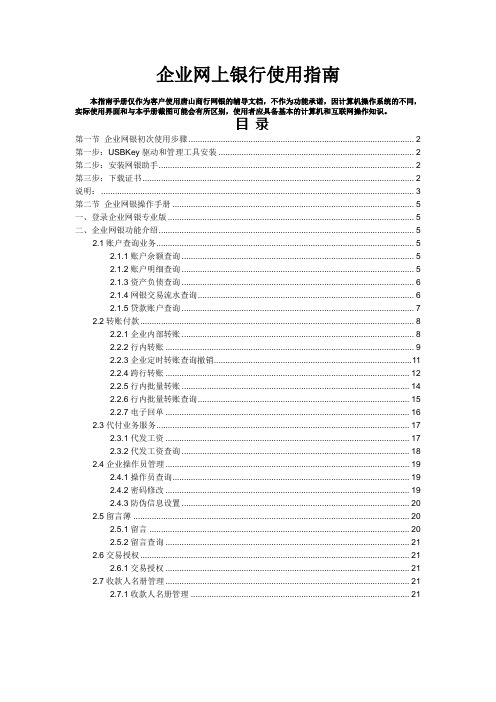
企业网上银行使用指南本指南手册仅作为客户使用唐山商行网银的辅导文档,不作为功能承诺,因计算机操作系统的不同,实际使用界面和与本手册截图可能会有所区别,使用者应具备基本的计算机和互联网操作知识。
目录第一节企业网银初次使用步骤 (2)第一步:USBKey驱动和管理工具安装 (2)第二步:安装网银助手 (2)第三步:下载证书 (2)说明: (3)第二节企业网银操作手册 (5)一、登录企业网银专业版 (5)二、企业网银功能介绍 (5)2.1账户查询业务 (5)2.1.1账户余额查询 (5)2.1.2账户明细查询 (5)2.1.3资产负债查询 (6)2.1.4网银交易流水查询 (6)2.1.5贷款账户查询 (7)2.2转账付款 (8)2.2.1企业内部转账 (8)2.2.2行内转账 (9)2.2.3企业定时转账查询撤销 (11)2.2.4跨行转账 (12)2.2.5行内批量转账 (14)2.2.6行内批量转账查询 (15)2.2.7电子回单 (16)2.3代付业务服务 (17)2.3.1代发工资 (17)2.3.2代发工资查询 (18)2.4企业操作员管理 (19)2.4.1操作员查询 (19)2.4.2密码修改 (19)2.4.3防伪信息设置 (20)2.5留言薄 (20)2.5.1留言 (20)2.5.2留言查询 (21)2.6交易授权 (21)2.6.1交易授权 (21)2.7收款人名册管理 (21)2.7.1收款人名册管理 (21)第一节企业网银初次使用步骤第一步:USBKey驱动和管理工具安装将USBkey插到计算机USB接口后,系统将会自动运行安装过程,这时会显示一个绿色的进度条,进度条结束后系统右下角状态栏将会增加商行图标,表示驱动安装成功,且浏览器将自动打开唐山银行主网页,管理工具窗口自动弹出。
注意:1.如果您的计算机没显示绿色的进度条,或右下角没出现商行行徽的图标,则表明USBKey驱动没有自动安装,需要您手动安装。
浦发银行企业网银操作流程
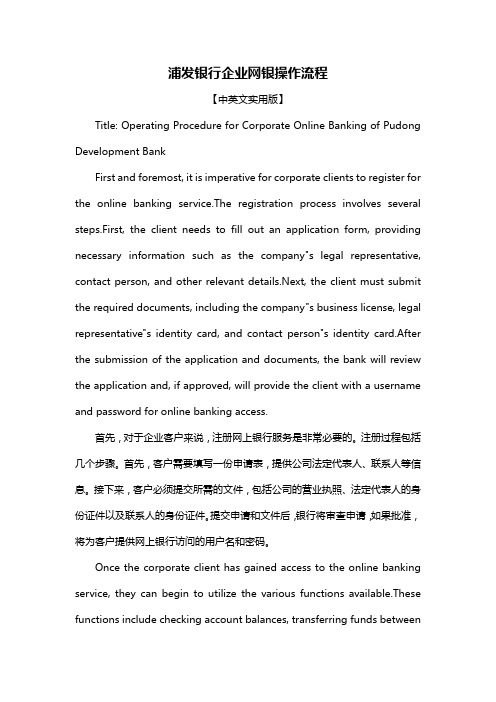
浦发银行企业网银操作流程【中英文实用版】Title: Operating Procedure for Corporate Online Banking of Pudong Development BankFirst and foremost, it is imperative for corporate clients to register for the online banking service.The registration process involves several steps.First, the client needs to fill out an application form, providing necessary information such as the company"s legal representative, contact person, and other relevant details.Next, the client must submit the required documents, including the company"s business license, legal representative"s identity card, and contact person"s identity card.After the submission of the application and documents, the bank will review the application and, if approved, will provide the client with a username and password for online banking access.首先,对于企业客户来说,注册网上银行服务是非常必要的。
内蒙古银行企业网上银行使用手册

内蒙古银行企业网上银行使用手册TYYGROUP system office room 【TYYUA16H-TYY-TYYYUA8Q8-内蒙古银行企业网上银行使用手册目录第一章企业网上银行使用说明内蒙古银行企业网银简介企业操作员与功能组企业网银申办流程第二章网银安装准备安装驱动程序设置Ukey密码登录网上银行第三章网上银行功能介绍账户查询票据查询转账服务通知存款投资理财代发工资网银服务交易授权第四章注意事项第五章常见问题及答疑第一章企业网上银行使用说明内蒙古银行企业网银简介内蒙古银行企业网上银行主要面向企业客户提供账户查询、转账付款、通知存款、投资服务、代发工资、网银服务、交易授权等业务功能。
企业网银客户的每个操作员都通过装有客户端数字证书的USBKey 来操作具体业务,保证了网银交易的安全性。
企业操作员与功能组企业在网银开户时,由银行操作员根据客户申请设置企业用户的功能组和企业操作员。
企业操作员的权限级别分为四级,在企业拥有的功能组范围内,银行操作员根据客户提出的申请为操作员分配功能组。
企业操作员的用户名在企业内唯一。
企业网银申办流程企业客户经办人需持加盖企业公章的申领证书授权委托书、本人有效身份证件原件及复印件(加盖公章)、企业操作员有效身份证件原件及复印件(加盖公章),向签约行提交《内蒙古银行企业网上银行业务申请表》和《内蒙古银行企业网上银行操作员申请表》,加盖企业印章(银行预留印鉴、公章、经办人签章),经银行审核无误后签订服务协议,开通企业网上银行业务,并申请企业USBkey证书。
企业网银开户流程如图所示:第二章网银安装准备安装驱动程序登录我行企业网银证书版需先安装Ukey驱动程序,在部分电脑中,Ukey中的驱动会自动安装。
另外有些电脑设备不能自动安装,这时就需要用户在UKey的盘符中双击“”或“”,完成手动安装。
设置Ukey密码用户首次使用Ukey时,系统会提示用户设置Ukey密码,以后登录网上银行时都需进行Ukey密码验证。
【单位】建行企业网银简易操作流程草稿版
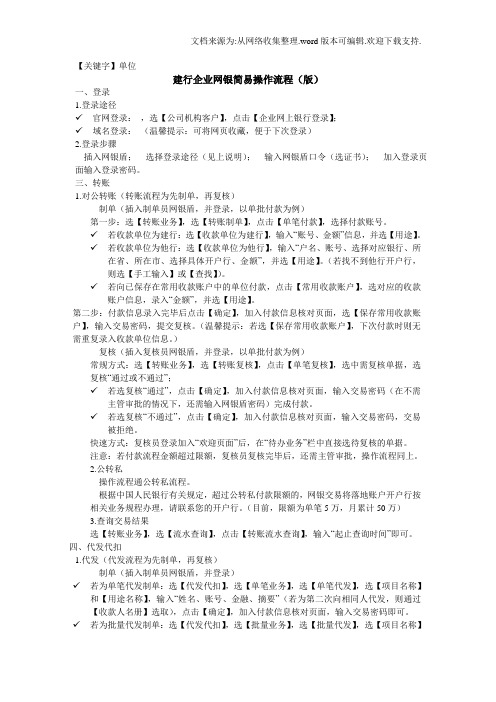
【关键字】单位建行企业网银简易操作流程(版)一、登录1.登录途径✓官网登录:,选【公司机构客户】,点击【企业网上银行登录】;✓域名登录:(温馨提示:可将网页收藏,便于下次登录)2.登录步骤插入网银盾;选择登录途径(见上说明);输入网银盾口令(选证书);加入登录页面输入登录密码。
三、转账1.对公转账(转账流程为先制单,再复核)制单(插入制单员网银盾,并登录,以单批付款为例)第一步:选【转账业务】,选【转账制单】,点击【单笔付款】,选择付款账号。
✓若收款单位为建行:选【收款单位为建行】,输入“账号、金额”信息,并选【用途】。
✓若收款单位为他行:选【收款单位为他行】,输入“户名、账号、选择对应银行、所在省、所在市、选择具体开户行、金额”,并选【用途】。
(若找不到他行开户行,则选【手工输入】或【查找】)。
✓若向已保存在常用收款账户中的单位付款,点击【常用收款账户】,选对应的收款账户信息,录入“金额”,并选【用途】。
第二步:付款信息录入完毕后点击【确定】,加入付款信息核对页面,选【保存常用收款账户】,输入交易密码,提交复核。
(温馨提示:若选【保存常用收款账户】,下次付款时则无需重复录入收款单位信息。
)复核(插入复核员网银盾,并登录,以单批付款为例)常规方式:选【转账业务】,选【转账复核】,点击【单笔复核】,选中需复核单据,选复核“通过或不通过”;✓若选复核“通过”,点击【确定】,加入付款信息核对页面,输入交易密码(在不需主管审批的情况下,还需输入网银盾密码)完成付款。
✓若选复核“不通过”,点击【确定】,加入付款信息核对页面,输入交易密码,交易被拒绝。
快速方式:复核员登录加入“欢迎页面”后,在“待办业务”栏中直接选待复核的单据。
注意:若付款流程金额超过限额,复核员复核完毕后,还需主管审批,操作流程同上。
2.公转私操作流程通公转私流程。
根据中国人民银行有关规定,超过公转私付款限额的,网银交易将落地账户开户行按相关业务规程办理,请联系您的开户行。
建行企业网银操作流程
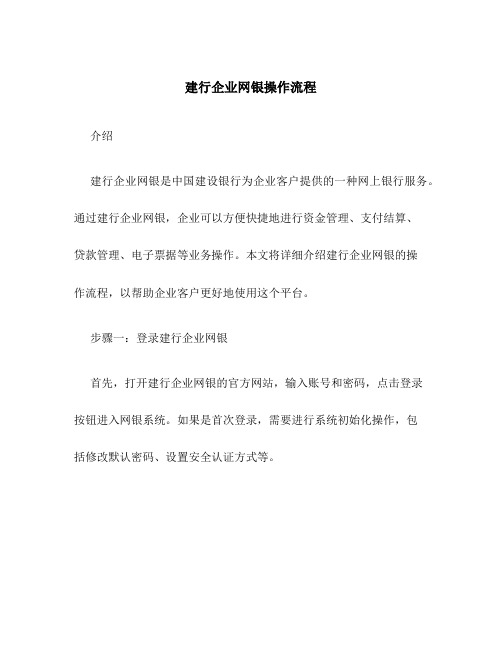
建行企业网银操作流程介绍建行企业网银是中国建设银行为企业客户提供的一种网上银行服务。
通过建行企业网银,企业可以方便快捷地进行资金管理、支付结算、贷款管理、电子票据等业务操作。
本文将详细介绍建行企业网银的操作流程,以帮助企业客户更好地使用这个平台。
步骤一:登录建行企业网银首先,打开建行企业网银的官方网站,输入账号和密码,点击登录按钮进入网银系统。
如果是首次登录,需要进行系统初始化操作,包括修改默认密码、设置安全认证方式等。
步骤二:选择业务功能成功登录后,进入网银系统的主界面。
主界面上列出了各种业务功能的图标或链接,企业可以根据需要选择相应的功能,比如账户查询、转账汇款、电子票据等。
步骤三:账户查询账户查询是企业在网银平台上进行资金管理的常用功能。
在账户查询功能中,企业可以查看各种类型的账户余额和明细,包括活期存款、定期存款、贷款账户等。
通过账户查询功能,企业可以实时监控自己的资金状况,做出合理的财务决策。
步骤四:转账汇款转账汇款是建行企业网银提供的另一个重要功能。
通过该功能,企业可以实现对内、对外支付的操作。
在转账汇款功能中,企业需要填写转出账户、转入账户、转账金额等相关信息,并设置相应的支付密码和交易密码等。
完成信息填写后,确认无误后点击确认按钮,系统将会对转账信息进行处理,并生成相应的转账凭证。
步骤五:贷款管理建行企业网银还提供了贷款管理功能,方便企业客户进行贷款的申请和管理。
在贷款管理功能中,企业可以查看贷款账户的相关信息,包括贷款金额、还款计划、利率等。
同时,企业还可以通过网银平台进行贷款的申请、还款、展期等操作。
步骤六:电子票据建行企业网银支持电子票据功能,企业可以通过该功能进行电子票据的开具、传输和托管。
在电子票据功能中,企业可以填写票据的相关信息,包括票据号码、收款人、出票人、票据金额等,并选择相应的票据种类,如银行承兑汇票、商业承兑汇票等。
步骤七:安全退出使用完建行企业网银后,企业应注意安全退出网银系统。
- 1、下载文档前请自行甄别文档内容的完整性,平台不提供额外的编辑、内容补充、找答案等附加服务。
- 2、"仅部分预览"的文档,不可在线预览部分如存在完整性等问题,可反馈申请退款(可完整预览的文档不适用该条件!)。
- 3、如文档侵犯您的权益,请联系客服反馈,我们会尽快为您处理(人工客服工作时间:9:00-18:30)。
企业网上银行的使用流程
1. 注册和登录
•进入企业网上银行官网首页
•点击注册按钮
•填写注册信息,包括企业名称、联系人姓名、手机号码等
•提交注册信息并等待审核
•审核通过后,获取登录账号和密码
•返回首页,点击登录按钮
•输入登录账号和密码,完成登录
2. 功能概览
•登录成功后,进入企业网上银行的功能概览页面
•功能概览页面展示了企业网上银行的主要功能模块,包括账户余额、转账、支付、贷款申请等
•用户可以根据自己的需求选择所需的功能模块进行操作
3. 账户管理
•在功能概览页面,点击账户管理模块
•进入账户管理页面,可以查看企业的账户余额、交易明细和对账单等信息
•用户可以根据需要进行账户查询、账户余额调整、账户冻结等操作4. 转账功能
•在功能概览页面,点击转账模块
•进入转账页面,填写转账信息,包括收款人账户、转账金额、转账备注等
•提交转账申请,系统会进行转账验证和安全验证
•完成验证后,转账成功,可以查看转账记录和转账状态
5. 支付功能
•在功能概览页面,点击支付模块
•进入支付页面,填写支付信息,包括收款方信息、付款金额、付款备注等
•提交支付申请,系统会进行支付验证和安全验证
•完成验证后,支付成功,可以查看支付记录和支付状态
6. 贷款申请
•在功能概览页面,点击贷款模块
•进入贷款申请页面,填写贷款申请信息,包括贷款金额、贷款期限、贷款用途等
•提交贷款申请,系统会进行贷款评估和安全验证
•审核通过后,完成贷款申请,可以查看贷款发放状态和贷款详情
7. 安全设置
•在功能概览页面,点击安全设置模块
•进入安全设置页面,可以进行密码修改、绑定手机、设置交易密码等操作
•用户可以根据需要进行安全设置,保障账户安全
8. 退出登录
•在任意页面,在右上角找到退出登录按钮
•点击退出登录按钮,确认退出登录
•成功退出登录后,返回企业网上银行的首页
以上是企业网上银行的使用流程,用户可以根据自己的需求选择相应的功能模块进行操作。
通过企业网上银行,企业可以方便地管理和处理账户、转账、支付和贷款等业务,提高了企业的效率和便利性。
同时,用户还可以进行安全设置,保障账户安全。
